ТЕМА 13
Access: Связывание таблиц. Создание формы. Создание запроса. Создание отчета.
1. При создании базы данных данные в некотором поле таблицы могут повторяться в нескольких записях. В таких случаях это поле можно переместить в отдельную таблицу, и в этом поле хранить только уникальные данные, то есть те данные, которые не будут повторяться (такая таблица обычно называется главной таблицей). Затем можно установить связь между главной таблицей и теми таблицами, в которых данные из этого поля могут использоваться в нескольких записях (такие таблицы обычно называют связанными таблицами).
2. 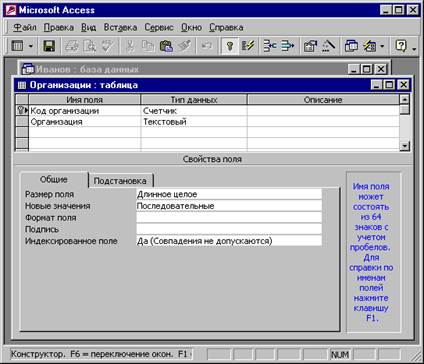 База данных, в которой используется
несколько таблиц и между этими таблицами устанавливаются связи,
называется реляционной базой данных. В частности, файлом
программы Access является реляционная база
данных.
База данных, в которой используется
несколько таблиц и между этими таблицами устанавливаются связи,
называется реляционной базой данных. В частности, файлом
программы Access является реляционная база
данных.
3. Связь между главной таблицей и связанной таблицей по данным из некоторого поля главной таблицы может быть установлена программным путем посредством специальных идентификаторов данных (обычно это короткие числовые или текстовые значения). Теперь при вводе данных в соответствующее поле связанной таблицы следует вводить соответствующие короткие идентификаторы. Кроме того, в связанной таблице можно настроить это поле таким образом, чтобы можно было выбирать идентификатор данных или даже сами данные из раскрывающегося списка.
4. 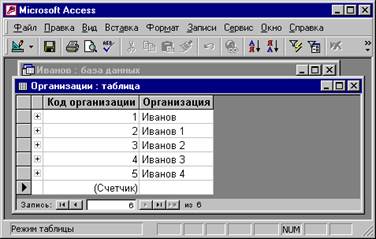 Использование связанных таблиц позволяет
избежать многократного ввода одних и тех же данных и значительно уменьшить
количество ошибок при вводе данных. Изменение данных в связанных полях
этих таблиц достаточно производить теперь только в главных таблицах
(в связанных таблицах это
изменение Рисунок 1
Использование связанных таблиц позволяет
избежать многократного ввода одних и тех же данных и значительно уменьшить
количество ошибок при вводе данных. Изменение данных в связанных полях
этих таблиц достаточно производить теперь только в главных таблицах
(в связанных таблицах это
изменение Рисунок 1
произойдет автоматически). При удалении записи из главной таблицы удаление связанных записей в связанных таблицах также произойдет автоматически.
5. При установлении связей между таблицами могут использоваться ключевые поля. Ключевое поле может состоять из одного или более полей, с помощью которых однозначно идентифицируются записи, содержащиеся в таблице.
6. На Рисунке 1 представлено в качестве примера в режиме Конструктора окно таблицы с именем "Организации", состоящей из двух полей с именами "Код организации" и "Организация". Эта таблица была сохранена с заданием ключевого поля. В данном случае этим ключевым полем автоматически стало поле "Код организации", имеющее тип данных "Счетчик". Рисунок 2
7.
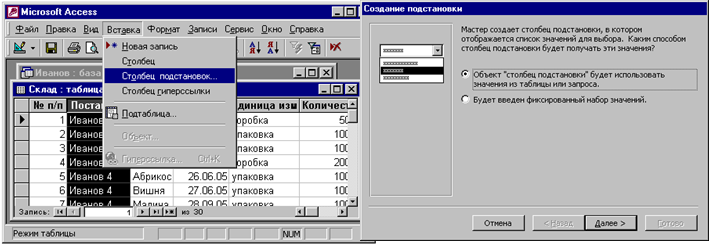 |
Рисунок 3 Рисунок 4
8. Перед тем, как связать с главной таблицей какую-либо
таблицу, в ней можно вставить столбец (поле) подстановок, которое
впоследствии можно использовать при вводе данных в этом поле, выбирая
эти данные из раскрывающегося списка.
 |
Рисунок 5 Рисунок 6
Рисунок 7 Рисунок
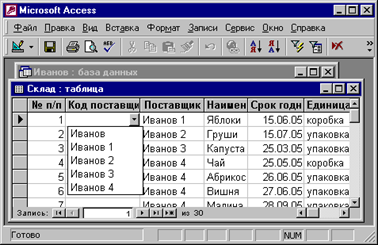 |
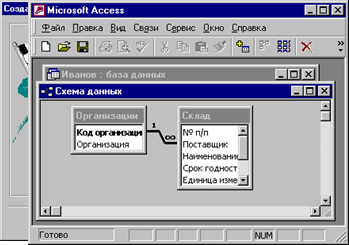 |
Рисунок 9 Рисунок 10
9. После вставки поля подстановок можно заполнить ячейки этого поля, не только выбирая данные из списка, но и копируя эти данные, например, из другого поля этой же таблицы (это другое поле можно затем удалить и использовать вместо него в таблице вставленное поле подстановок).
10. Перед связыванием таблиц следует в окне базы данных закрыть окна всех открытых таблиц.
11. Для связывания таблиц в окне программы Access следует выполнить команды меню "Сервис => Схема данных...", после чего на экране появится окно "Схема данных" (см. Рисунок 10).
12. В окне "Схема данных" могут находиться маленькие внутренние окна связываемых таблиц, соединенных тонкой линией (связью). Если в этом окне отсутствуют окна связываемых таблиц, то, используя контекстное меню для пустого участка окна "Схема данных", можно получить на экране окна этих окна таблиц. Если в окне "Схема данных" между окнами таблиц отсутствует линия связи, то эту связь можно установить, перетаскивая указателем "мыши" (при нажатой кнопке "мыши") строку с названием ключевого поля главной таблицы на строку с названием связываемого поля связанной таблицы.
Уважаемый посетитель!
Чтобы распечатать файл, скачайте его (в формате Word).
Ссылка на скачивание - внизу страницы.